Control de presencia
El control de presencia se pueda activar para cada terminal, con la opción Activar ctl. presencia en la ficha de los terminales.

Con esta opción puesta, ahora, al entrar en el TPV, no se suele ver ningún usuario para escoger.
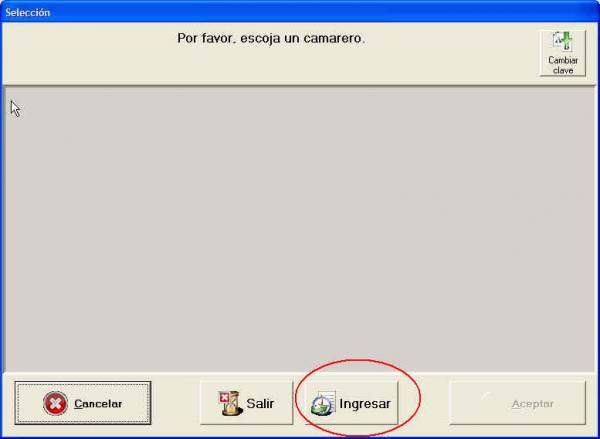
Primero tenemos que ingresar en el sistema, con el botón correspondiente.
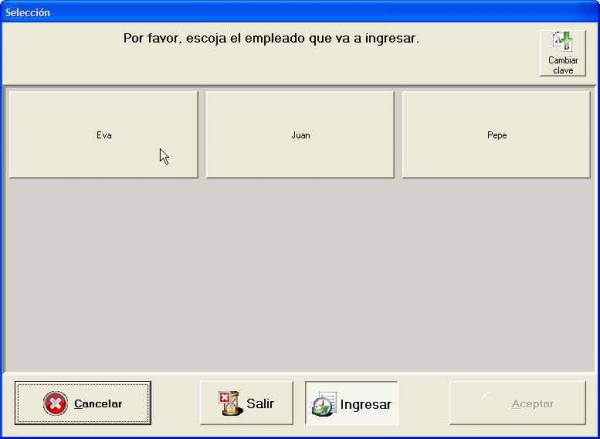
Si el usuario tiene una contraseña puesta, el sistema se lo pide en el momento.

Para facilitar el proceso de autentificación, los usuario deberían usar contraseñas numéricas (pins).
Cada usuario puede cambiar su contraseña desde el dialogo de selección de camareros.
 En el dialogo que se abre podemos usar el botón Cambiar clave de … que se encuentra en la esquina arriba derecha.
En el dialogo que se abre podemos usar el botón Cambiar clave de … que se encuentra en la esquina arriba derecha.
Al salir del TPV, el programa nos da la posibilidad de darnos de baja en el control de presencia.
 Este dialogo nos muestra todos los usuarios ingresados, y podemos finalizar la jornada para todos o solo para algunos de los usuarios. Otra vez, si el usuario tiene una contraseña definida, hay que confirmar la salida con esta contraseña.
Este dialogo nos muestra todos los usuarios ingresados, y podemos finalizar la jornada para todos o solo para algunos de los usuarios. Otra vez, si el usuario tiene una contraseña definida, hay que confirmar la salida con esta contraseña.
Si salimos del TPV a través del dialogo de cerrar la caja, automáticamente se dan de baja a todos los usuarios en el control de presencia.
